Folyamatok szerkesztése és frissítése
A folyamatbányászat egy olyan technika, amellyel betekintést nyerhet ki egy folyamat eseménynaplóiból. A folyamat során gyakori, hogy szerkesztik egy meglévő folyamat leképezését vagy lekérdezését. Az alábbiakban felsorolunk néhány okot, amiért érdemes lehet szerkeszteni a folyamatot:
Előfordulhat, hogy az adatok több azonosítóoszloppal rendelkeznek, amelyek esetazonosítóként használhatók, és az esetazonosítóként használt adatok módosítása segíthet további statisztikák felfedezésében.
Egyes attribútumok leképezhetők valami konkrétabbra, ami további lehetőségeket biztosíthat az elemzés során, például pénzügyi vagy erőforrás-attribútumtípusokat.
Ha átalakította az adatokat Power Query, érdemes lehet módosítani az átalakítást, ha az eredményül kapott folyamat nem az, amire szüksége van.
Leképezés és lekérdezés szerkesztése
A leképezés vagy lekérdezés szerkesztéséhez kövesse az alábbi lépéseket:
A folyamat részletei lapon válassza a Beállítás lehetőséget a leképezési oldalra való visszatéréshez.
Az esetazonosító vagy más leképezések módosításához válassza ki a legördülő menüben azokat az értékeket, amelyek megfelelnek az oszlop nevének az eredeti adatokból.
Speciális szerkesztéshez válassza az Adatok átalakítása lehetőséget Power Query a jobb felső sarokban.
Power Query A szerkesztőben szerkesztheti az alkalmazott lépéseket, például kiválaszthatja az oszlopokat, ha kiválasztja a megfelelő lépést (vagy duplán kattint) a Lekérdezési beállítások Alkalmazott lépésekterületén. Ha új lépést szeretne hozzáadni, jelölje ki azt az eszköztáron.
Ellenkező esetben válassza ki a hozzáadni kívánt lépést az eszköztáron.
Figyelmeztetés:
Ne válasszon olyan beállításokat, mint az Oszlopok újbóli kiválasztása az eszköztáron, ha azok már szerepelnek az alkalmazott lépésekben, mivel ez új lépésként lesz hozzáadva az alkalmazott lépések végéhez. Ez azt jelenti, hogy ha már alkalmazta az Oszlopok kiválasztása lépést, az új Oszlopok kiválasztása lépés kevesebb választási lehetőséget kínál, mivel az eredeti Oszlopokkiválasztása lépés már szűrte az elérhető oszlopok listáját.
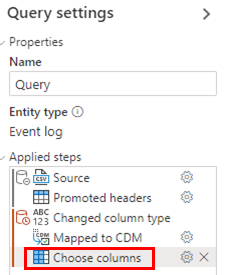
Adatok frissítése
Ha tranzakciós adatforrás (például Dataverse vagy SQL) van, válassza az Adatok frissítése lehetőséget , hogy frissítse a folyamatot a adatforrás legújabb adataival. A frissítési folyamat eltarthat egy ideig, és a rendszer kérni fogja, hogy erősítse meg a frissítést a Frissítés lehetőség újbóli kiválasztásával .
Frissítés ütemezése
Az adatok naprakészen tartásához használhatja a frissítés ütemezése funkciót. Válassza a Frissítés ütemezése lehetőséget a adatforrás kártya jobb oldalán a frissítés ütemezése panel megjelenítéséhez. Alapértelmezés szerint az Adatok naprakészen tartása kapcsoló be van kapcsolva, és közvetlenül a Mentés gombra kattintva mentheti az alapértelmezett konfigurációt, amely szerint holnaptól kezdve minden nap frissítést ütemez a konfigurálás időpontjában. Az alapértelmezett beállításokat az ütemezési frissítés panel vezérlőinek használatával módosíthatja az időközt, az időszakot (nap, hét, hónap), a kezdő dátumot és időpontot. Vegye figyelembe, hogy a legmagasabb frissítési gyakoriság jelenleg 1 naponta.
A frissítés ütemezésének konfigurálása után a adatforrás kártyán láthatja a részleteket, beleértve a következő ütemezett frissítés dátumát és időpontját.
Adatkapcsolat bontása
Ha meg akarja változtatni a folyamat adatforrás, ezt könnyen megteheti. Előfordulhat például, hogy korábban CSV-fájlt használt, de most inkább egy tranzakciós adatforrás szeretne csatlakozni. Az aktuális adatforrás leválasztásához válassza az Adatok leválasztása lehetőséget a adatforrás kártya jobb oldalán. Miután bontotta a kapcsolatot, válassza ismét a Beállítás lehetőséget az új adatforrás való csatlakozáshoz.